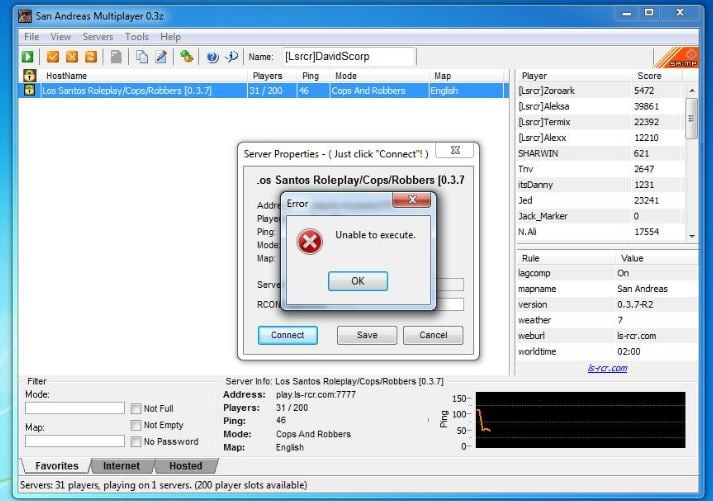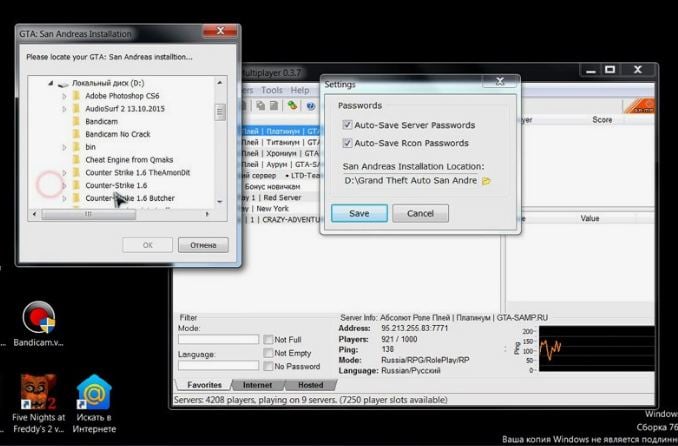На чтение 5 мин. Просмотров 275 Опубликовано 15.12.2019
Содержание
- Ч Часть первая. Загрузка и установка
- Ч Часть вторая. Запуск и добавление сервера
- Ч Часть третья. Проблемы и способы их устранения.
- Error opening file for writing samp gtaweap3
Ч Часть первая. Загрузка и установка
Многие задаются вопросом как же правильно скачать и установить клиент SA-MP 0.3.DL. Ну что ж, сегодня постараемся со всем разобраться
- Для начала, необходимо скачать сам клиент. Для этого переходим на сайт hilton-rp.ru (ссылка кликабельна) листаем страничку, и видим большой блок КАК НАЧАТЬ ИГРУ? В этом блоке, нас интересует пункт под номером два — «Скачать SA-MP», нажимаем на него.
2. После нажатия по кнопку «Скачать SA-MP», у вас должна начаться загрузка файла. Если по каким-то причинам загрузка файла не началась, попробуйте воспользоваться прямой ссылкой (кликабельный текст) на файл
3. После успешной загрузки клиента (samp.exe), открываем скачанный файл. Перед нами откроется установочное окно. Соглашаемся с лицензионными соглашением, нажав по кнопке «I Agree»
Внимание! Если у вас уже установлен SA-MP, то перед тем как перейти к следующему пункту, вам нужно обязательно закрыть его. В противном же случае, — ничего не получится
4. В следующем окошке, выбираем (Browse…) папку с установленной заранее GTA San Andreas. И нажимаем на кнопку Install
5. Ожидаем окончания установки SA-MP клиента.
6. В случае если все прошло успешно, то вы увидите следующее окошко
Ч Часть вторая. Запуск и добавление сервера
- Переходим в папку с Gta San Andreas (указанную в пункте 4). В моем случае это D:Gta San Andreas Находим в ней файл samp (.exe) и запускаем его.
2. Кликаем по строке Name: и указываем свой игровой ник. (английские буквы в формате Имя_Фамилия; нижние подчеркивание обязательно)
3. Кликаем по кнопке с белой галочкой, на оранжевом фоне (Add Server)
4. Перед нами появится окно для добавления сервера. Указываем в нем IP адрес play.hilton-rp.ru:7777
5. Перед нами вновь появится окошко SA-MP клиента, но уже с сервером, на который мы можем зайти
6. Кликаем по названию сервера (Hilton-Rp.Ru [Cleint: 0.3.DL] Без бонуса!), затем нажимаем на зеленную кнопку Connect
7. Если все сделанно правильно, то начнется загрузка Gta, а после произойдет подключение к серверу.
Ну что же, вот и закончили с первой частью и второй частью — самым основным. Согласись, было не трудно. Теперь настало время разобраться с возможные проблемы, которые могут возникнуть в ходе установки и настройки мультиплеера, и дать на них ответы.
Ч Часть третья. Проблемы и способы их устранения.
Проблема: Во время установки клиента, в окошке с выбором папки установки, кнопка Install не активна
Решение: Указан не верный путь для установки. Убедитесь в корректности указанного пути
Проблема: Во время установки клиента, появляется окно с ошибкой «Error opening file for writing (samp.exe)»
Решение: На компьютере уже запущен клиент SA-MP. Для продолжения, нужно его закрыть (процесс sa-mp.exe). После чего нажать по кнопке «Повтор»
Проблема: Во время установки клиента, появляется окно с ошибкой «Error opening file for writing (gtaweap3.ttf или sampaux3.ttf»
Решение: Это значит, что на вашем компьютере уже имеются установленный шрифты gtaweap3.ttf или sampaux3.ttf. В данном случаем, можно смело жать по кнопке «Пропустить», на работоспособность это не повлияет
Проблема: При подключение к серверу, пишет «CONNECTION REJECTED: Incorrect Version.»
Решение: Это значит, что у вас установлена не та версия SA-MP клиента. Сервер Hilton RP находится на версии SA-MP 0.3.DL Возвращаемся к первой части и проделываем все указанные в ней подпункты
Вот и подошла к концу, статья по установке и настройке мультиплеера SA-MP. Если же вы столкнулись с ошибкой, на которую нет решения в третьей части, пишите о ней в комментариях и мы разберем ее в ближайшие время.
Error opening file for writing samp gtaweap3
Автор Cfire задал вопрос в разделе Прочие
Вопрос про SAMP и получил лучший ответ
Ответ от Ѐоман Кузнецов[гуру]
переустанови поможет.
Yeah, little mama you lookin’ good
I see you
подробнее.
hello! i downloaded GTA V almost a year ago now and it has worked perfectly until the new gun running update came out. when i try and start up GTA V online or the storymode it says
«The Social Club failed to load due to an incomplete installation (code 3). Please exit the game and re-install the latest version of the Social Club»
when i try and download the new version of social club it says
«Error opening file for writing:
BD-ROM Drive (D)Rockstar GamesSocial Clubcef.pak
Click Abort to stop the installation,
Retry to try again, or Ignore to skip this file.»
i know this is not a problem with steam or rockstar and i am pretty sure it because it is trying write on a driver that dose not exist.
(i am on windows 10, Pc)
If some one who actually knows about drives and stuff could help me out that would be great!
SA-MP – это модификация для игры Grand Theft Auto: San Andreas, которая позволяет играть в многопользовательском режиме. Однако, многие пользователи сталкиваются с проблемой при установке SA-MP – при запуске файла инсталляции выскакивает ошибка «Error opening file for writing».
Эта ошибка происходит из-за того, что система не может записать файлы на диск, либо у пользователя нет прав на запись файлов в заданную папку. В большинстве случаев, это можно исправить достаточно просто.
Данный текст будет полезен всем тем, кто сталкивается с проблемой «Error opening file for writing» при установке SA-MP. В нем вы найдете подробную инструкцию по действиям, которые позволяют исправить эту ошибку без особых усилий и специальных знаний.
Содержание
- Как исправить ошибку «Error opening file for writing» при установке SA-MP?
- Проверьте, нет ли установщика SA-MP в списке задач
- Запустите установщик с правами администратора
- Отключите программное обеспечение защиты
- Проверьте диск
- Свяжитесь с технической поддержкой
- Проверить наличие прав администратора
- Как проверить наличие прав администратора?
- Как выполнить установку с правами администратора?
- Отключить антивирусное ПО
- Переименовать временную папку
- Шаг 1: Остановите процессы программы
- Шаг 2: Найдите временную папку
- Шаг 3: Переименуйте папку
- Шаг 4: Попробуйте установку заново
- Вопрос-ответ
- Почему возникает ошибка «Error opening file for writing»?
- Какие могут быть причины отсутствия прав на запись при установке SA-MP?
- Как можно проверить наличие прав на запись для установки SA-MP?
- Как запустить установщик от имени администратора?
Как исправить ошибку «Error opening file for writing» при установке SA-MP?
Проверьте, нет ли установщика SA-MP в списке задач
Перед началом установки убедитесь, что не осталось открытых окон установщика SA-MP в списке задач. Если установщик уже работает, закройте его и попробуйте выполнить установку еще раз.
Запустите установщик с правами администратора
Если не удается выполнить установку SA-MP из-за ошибки «Error opening file for writing», попробуйте запустить установщик с правами администратора. Для этого щелкните правой кнопкой мыши на файле установщика и выберите «Запустить от имени администратора». Также можно попробовать изменить настройки безопасности, отключив антивирус, что может помочь усовершенствованию установки.
Отключите программное обеспечение защиты
Некоторые программы защиты могут блокировать установку программного обеспечения и вызывать ошибку «Error opening file for writing». Попробуйте временно отключить все программы защиты на время установки SA-MP.
Проверьте диск
Ошибки чтения и записи могут возникать из-за проблем с диском. Быстро проверьте диск на наличие ошибок и исправьте их, если находите. Также убедитесь, что у вас достаточно свободного места на диске для установки SA-MP.
Свяжитесь с технической поддержкой
Если все вышеуказанные решения не помогли, и вы до сих пор сталкиваетесь с ошибкой «Error opening file for writing», свяжитесь с технической поддержкой SA-MP или разработчиками программного обеспечения. Они смогут помочь вам решить проблему.
Проверить наличие прав администратора
Для установки SA-MP на компьютере необходимы права администратора. Если пользователь не обладает этими правами, то в процессе установки может возникнуть ошибка «Error opening file for writing».
Как проверить наличие прав администратора?
1. Откройте меню «Пуск» и найдите в нем пункт «Панель управления».
2. В разделе «Система и безопасность» выберите пункт «Учетные записи пользователей».
3. Проверьте, является ли ваша учетная запись администратором. Если нет, попросите администратора компьютера предоставить вам права администратора.
Как выполнить установку с правами администратора?
1. Запустите установочный файл SA-MP.
2. При возникновении окошка с ошибкой «Error opening file for writing» нажмите кнопку «Отмена».
3. Нажмите правой кнопкой мыши на файле установки и выберите пункт «Запустить от имени администратора».
4. Выполните установку SA-MP, следуя инструкциям на экране.
Проверка наличия прав администратора перед установкой SA-MP поможет избежать ошибки «Error opening file for writing» и успешно установить игру на компьютер.
Отключить антивирусное ПО
Часто при установке SA-MP возникает ошибка «Error opening file for writing». Эта проблема связана с тем, что антивирусное ПО может блокировать установку игры.
Что делать?
- Отключите антивирусное ПО на время установки SA-MP;
- Если отключение антивируса не помогает, то откройте настройки антивируса и добавьте SA-MP в список разрешенных программ;
- Если все вышеперечисленное не помогает, то временно установите другое антивирусное ПО.
Важно не забыть включить антивирусное ПО после установки игры. Но если вы уверены в качестве загружаемых файлов и их источнике, то можно обойтись и без антивирусного ПО, на время установки игры.
Надеемся, что эти советы помогут вам успешно установить SA-MP без ошибок.
Переименовать временную папку
Если при установке SA-MP вы получили ошибку «Error opening file for writing», то причина может быть в некорректной работе временной папки. Для исправления этой проблемы, вам может помочь переименование временной папки.
Шаг 1: Остановите процессы программы
Перед тем как переименовывать папку, убедитесь, что все процессы, относящиеся к SA-MP, остановлены. Закройте ошибку установки и проверьте диспетчер задач, чтобы убедиться, что никакие процессы не запущены.
Шаг 2: Найдите временную папку
Временная папка находится в директории %TEMP%. Для того чтобы найти ее, откройте проводник на вашем компьютере, введите %TEMP% в адресную строку и нажмите Enter.
После того как вы найдете временную папку, переименуйте ее, добавив в конце имени дополнительный символ. Например, вы можете добавить в конец имени цифру «1». Также можете назвать ее по-другому, главное, чтобы на название не было слешей и пробелов.
Шаг 4: Попробуйте установку заново
После того как вы переименуете временную папку, попробуйте установить SA-MP заново. В большинстве случаев это решает проблему с ошибкой «Error opening file for writing». Если же проблема не решится, пробуйте другие методы.
Надеемся, что данный метод вам помог исправить ошибку и вы смогли успешно установить SA-MP!
Вопрос-ответ
Почему возникает ошибка «Error opening file for writing»?
Такая ошибка может возникнуть, если другое приложение использует нужный файл, отсутствуют права на запись в нужную папку или необходимо запустить установщик от имени администратора.
Какие могут быть причины отсутствия прав на запись при установке SA-MP?
Отсутствие прав на запись может свидетельствовать о недостаточных правах пользователя на файловую систему, а также о запущенных процессах, которые могут использовать нужные для установки файлы.
Как можно проверить наличие прав на запись для установки SA-MP?
Для проверки наличия прав на запись, можно попробовать создать пустой файл в нужной папке, а также проверить права доступа к данной папке через свойства папки.
Как запустить установщик от имени администратора?
Чтобы запустить установщик от имени администратора, нужно кликнуть правой кнопкой мыши на установщике, затем выбрать «Запустить от имени администратора». Подтвердите запуск в появившемся диалоговом окне.
SA:MP (San Andreas Multiplayer) — это модификация для игры GTA San Andreas, которая позволяет играть в нее в режиме многопользовательской игры. Но при установке этой модификации может возникнуть следующая ошибка: error opening file for writing.
Такая ошибка может произойти по разным причинам, и в этой статье мы рассмотрим, как ее исправить на примере Windows 10. Возможно, это поможет вам решить проблему и на других операционных системах.
Далее мы рассмотрим несколько советов, которые помогут вам решить проблему с установкой SA:MP, если вы столкнулись с ошибкой error opening file for writing.
Содержание
- Ошибка при установке SA:MP: error opening file for writing – как ее исправить
- Понимание причины ошибки
- Проверка прав доступа
- Отключение антивируса
- Запуск установщика от имени администратора
- Очистка временных файлов
- Проверка целостности файла установщика
- Установка программы через командную строку
- Вопрос-ответ
- Что такое ошибка «error opening file for writing» при установке SA:MP?
- Где найти файл, который вызывает ошибку «error opening file for writing»?
- Почему во время установки SA:MP возникает ошибка «error opening file for writing»?
- Что делать, если закрытие других программ не помогает исправить ошибку «error opening file for writing» при установке SA:MP?
- Какие еще ошибки могут возникать при установке SA:MP, кроме ошибки «error opening file for writing»?
Ошибка при установке SA:MP: error opening file for writing – как ее исправить
Ошибка при установке SA:MP с сообщением «error opening file for writing» может возникнуть по нескольким причинам. Чаще всего это связано с недостаточными правами пользователя или заблокированными файлами.
В первую очередь, стоит убедиться, что вы запускаете установщик от имени администратора. Если это не помогает, то можно попробовать открыть диспетчер задач и проверить, нет ли процесса, связанного с установщиком SA:MP. Если такой процесс есть, его следует завершить.
Еще одним вариантом решения проблемы может стать отключение антивирусного программного обеспечения на время установки. Некоторые антивирусы могут блокировать установку файлов на компьютер.
Если ничего из вышеперечисленного не помогло, можно попробовать изменить место установки. Например, установить SA:MP в другую папку или на другой диск.
В случаях, когда проблема возникает с файлами, которые не удается заблокировать, можно попробовать использовать программы для очистки системных ошибок или остановить процессы, связанные с этими файлами.
В целом, ошибка при установке SA:MP с сообщением «error opening file for writing» может быть решена с помощью описанных выше методов. Если же причина ошибки неизвестна, то можно обратиться за помощью к разработчикам или на форумы, посвященные данной тематике.
Понимание причины ошибки
Ошибка «error opening file for writing» свидетельствует о том, что приложение не может получить доступ к файлу, который нужно открыть, создать или изменить. Это может быть вызвано многими причинами, от нехватки прав доступа до некоторых повреждений в системе.
Чтобы решить эту проблему, первым шагом является понимание причины ошибки. Во-первых, убедитесь, что у вас есть достаточные права доступа для установки приложения. Если вы устанавливаете SA:MP на компьютере, где вы не являетесь администратором, вам может потребоваться установить его от имени администратора.
Во-вторых, проверьте, не поврежден ли установщик SA:MP. Если установщик поврежден, это может привести к ошибке. Попробуйте скачать новый экземпляр установщика с официального сайта.
В-третьих, возможно, ваше антивирусное программное обеспечение заблокировало установку SA:MP или некоторые из его файлов. Попробуйте временно отключить антивирус и повторите установку.
В целом, понимание причины ошибки — это ключ к ее устранению. Следуя вышеуказанным шагам, вы должны быть способны определить проблему и решить ее, чтобы установить SA:MP без ошибок.
Проверка прав доступа
Ошибка «error opening file for writing» может возникнуть, если у пользователя отсутствуют необходимые права доступа на запись в указанный файл или каталог. Для решения данной проблемы можно провести проверку прав доступа.
Для начала необходимо убедиться, что у пользователя есть права администратора на компьютере. Если прав у пользователя недостаточно, необходимо обратиться к администратору для предоставления необходимых прав.
Если у пользователя есть права администратора, следующим шагом может быть проверка прав доступа на файл или каталог, который вызывает ошибку. Для этого необходимо найти данный файл или каталог на компьютере, нажать правой кнопкой мыши и выбрать «Свойства».
В открывшемся окне нужно перейти на вкладку «Безопасность». В этом разделе можно проверить, есть ли у пользователя необходимые права на запись в файл или каталог. Если права недостаточны, необходимо добавить пользователя в список пользователей с правом на запись или изменить уровень доступа к файлу или каталогу.
Если после проведения всех необходимых проверок проблема не решена, может потребоваться обратиться к эксперту или разработчику программного обеспечения для получения помощи в решении данной проблемы.
Отключение антивируса
В некоторых случаях ошибка «error opening file for writing» при установке SA:MP может возникать из-за работы антивирусного программного обеспечения на компьютере пользователя. Антивирус может заблокировать доступ к установочным файлам и не позволить вам установить SA:MP.
Чтобы решить эту проблему, можно попробовать временно отключить антивирус на время установки программы. Это может помочь избежать блокировки доступа к файлам установки и успешно установить SA:MP.
Отключение антивируса на время установки SA:MP — это временное решение, которое следует выполнять только в случае, если вы уверены в доверенности установочных файлов. После завершения установки рекомендуется включить антивирус снова.
Для каждого антивируса процесс отключения может различаться, но обычно это можно сделать через панель управления. Если вы не уверены, как отключить свой антивирус, обратитесь за помощью к специалисту.
Запуск установщика от имени администратора
Если при попытке установить SA:MP появляется ошибка «error opening file for writing», то, скорее всего, проблема заключается в том, что у вас нет прав на установку файлов в указанную папку. Для решения этой проблемы необходимо запустить установщик от имени администратора.
Чтобы запустить установщик от имени администратора необходимо сделать следующее:
- Щелкните правой кнопкой мыши на иконку установщика SA:MP.
- Выберите опцию «Выполнить от имени администратора».
- Подтвердите действие, нажав на кнопку «Да».
После этого установщик SA:MP будет запущен с правами администратора, что позволит ему завершить установку без ошибок. Если данная методика не помогла, то следует проверить наличие антивирусного ПО, блокирующего процесс установки. В этом случае рекомендуется временно отключить антивирусное ПО и повторить установку SA:MP.
Очистка временных файлов
Ошибка «error opening file for writing» может возникать из-за наличия в системе старых или поврежденных файлов, которые мешают установке новых программ. Чтобы решить эту проблему, необходимо очистить временные файлы.
Для выполнения очистки временных файлов необходимо перейти в меню «Пуск» и выбрать «Очистить диск». Далее нужно выбрать диск, на котором установлена операционная система и нажать «ОК». Система автоматически произведет очистку временных файлов, которые уже не нужны.
Также можно вручную удалить временные файлы. Для этого нужно перейти во временную папку, которая находится внутри диска, где установлена операционная система. В этой папке следует удалить все файлы, кроме тех, которые находятся в папке «Temp».
Если после очистки временных файлов ошибка при установке SA:MP все еще возникает, то нужно проверить наличие антивирусных программ, которые могут блокировать установку программ. В таком случае рекомендуется временно отключить антивирус и повторить установку.
Проверка целостности файла установщика
После скачивания файла установщика SA:MP, может возникнуть ошибка при установке — «error opening file for writing». Это может быть связано с файлом, который не целостный, то есть он был поврежден в процессе скачивания или ранее был поврежден на сервере.
Для исправления этой ошибки, необходимо проверить целостность файла установщика. Для этого, можно воспользоваться следующими способами:
- Попробуйте скачать файл снова, возможно произошла ошибка в процессе загрузки файла.
- Проверьте файл установщика на вирусы с помощью антивирусной программы. Вирусы могут повредить файлы установщика и вызвать ошибку при установке.
- Воспользуйтесь программой проверки целостности файлов, например, MD5 Hash Tool.
Если найдено повреждение файла установщика, необходимо скачать его заново с официального сайта SA:MP. Если повторная загрузка не помогла, возможно проблема связана с вашей операционной системой. В этом случае, установите все обновления операционной системы и повторите попытку установки SA:MP.
Установка программы через командную строку
Некоторые программы можно установить не только с помощью стандартного интерфейса, но также и через командную строку. Это может быть полезно, если у вас возникают ошибки при попытке установки программы через стандартный интерфейс, или если вам требуется установка с дополнительными параметрами.
Для установки программы через командную строку необходимо выполнить несколько простых действий. Сначала необходимо открыть командную строку. Для этого нажмите клавишу «Win+R», введите «cmd» и нажмите клавишу «Enter».
Затем перейдите в директорию, где находится файл установки программы. Для этого введите команду «cd <путь до директории>». Например, «cd C:Downloads». Затем запустите файл установки с помощью команды «<название файла>.exe».
Если установка программы требует дополнительные параметры, их можно указать через пробел после названия файла установки. Например, если установка требует указания директории установки, то команда будет выглядеть так: «<название файла>.exe /Dir=<путь до директории установки>».
После этого установка программы начнется. Если установка прошла успешно, вы увидите соответствующее сообщение в консоли командной строки. В противном случае в консоли будут выведены сообщения об ошибках.
Вопрос-ответ
Что такое ошибка «error opening file for writing» при установке SA:MP?
Эта ошибка возникает, когда файл, который требуется записать во время установки SA:MP, занят другим процессом или у вас нет разрешения на запись в этот файл.
Где найти файл, который вызывает ошибку «error opening file for writing»?
При установке SA:MP на экране появляется список файлов, которые устанавливаются. Проверьте этот список, чтобы определить, какой файл вызывает ошибку «error opening file for writing». Например, это может быть файл .dll или .exe.
Почему во время установки SA:MP возникает ошибка «error opening file for writing»?
Эта ошибка может возникать по разным причинам, например, другой процесс может использовать нужный файл или у вас нет разрешения на запись в этот файл.
Что делать, если закрытие других программ не помогает исправить ошибку «error opening file for writing» при установке SA:MP?
Если закрытие других программ не помогает, попробуйте перезагрузить компьютер и запустить установку SA:MP снова. Если это не помогает, проверьте наличие вирусов на вашем компьютере и выполните очистку жесткого диска с помощью специальной программы.
Какие еще ошибки могут возникать при установке SA:MP, кроме ошибки «error opening file for writing»?
При установке SA:MP могут возникать другие ошибки, например, невозможность установки из-за отсутствия дискового пространства или ошибки во время копирования файлов. Чтобы решить эти проблемы, попробуйте освободить дополнительное место на жестком диске, проверьте наличие вирусов и повторите установку еще раз.
|
Обновлено: 30.01.2023
Выдаёт такую ошибку при запуске samp 0.3 d Runtime error! This application has requested the runtime to terminate it in an unusual way! Please contact the application support team for more information! и не запускается помогите !
Удаляешь все. Заходиш на сайт Samp — rp . r u без пробелов скачать SAMP там есть, и сам знаеш что делаеш, устанавливаеш гта потом самп.
конкретно надпись this application has requested the runtime to terminate it in an unusual way является универсальной надписью. После такого, скорее всего, нажав ctrl+alt+del в списке программ или сервисов найдёшь запущенную хрень с именем этой проги. вырубаешь ей оттуда и можешь снова запускать. либо перезагрузить комп.
—
Начинать пробовать способы лучше от 1 к 5, т.к. самые распространенные способы решения указаны первее.
—
1. Установить новый ASI Loader, рекомендую отсюда (не реклама)
—
2. Включить мультипроцесс в SAMPFUNCS | Заходим в папку SAMPFUNCS, затем в файл «sampfuncs-setting.ini», ищем строку «multiprocess» и после «=» ставим true
—
3. Удалить modloader
—
4. Установить VCR Hyb x86-x64 | Отсюда (не реклама)
—
5. [Перед использованием способа создайте точку восстановления Windows]:
Установить fix_ver (оставлю под постом) | Инструкция: распакуйте архив, запустите файл «fix_ver 1.2.cmd» от имени администратора, у вас откроется консоль. Пока что НИЧЕГО не трогаем в консоли!; Переходим в папку «Backup», затем открываем файл «reg_dump.reg», вылезет табличка, в ней нажимаем «Да», затем переходим в Консоль, пишем «Y» и нажимаем Enter, через несколько секунд консоль спросит «Перезагружать компьютер или нет», если у Вас открыто что-то важное на компьютере, сохраняете и перезагружаете компьютер.
[!] Если у Вас после 5 способа появились ошибки (белые ярлыки и т.д.), то установите все Visual C++ Redistributable Packages, либо откатитесь на свою точку восстановления.
После переустановки ОС (У меня Виндовс 7) перестала работать SAMP. МТА работает, а вот в SAMP после попытки коннекта к любому серверу вылетает ошибка
Microsoft Visual C++ Runtime library
Program: D:ИгрыGTA San Andreasgta_sa.exe
This application has requested the Runtime to terminate it in an unusual way. Please contact the application`s support team for more information.
Переустанавливал ГТА, САМП и Microsoft Visual C++. Модов у меня нету. В чем может быть проблема?
Ошибка Microsoft Visual C++ Runtime Library Error возникает при запуске программ и игр на ОС Windows самых разных версий. Однозначно сказать, что приводит к появлению неполадки, невозможно. Пакет Microsoft Visual C++ является сложной интегрированной системой, поэтому рассмотрим все варианты решений, накопленные опытным путем. Каждый метод помогает в определенных случаях, и есть продуктом синтеза знаний и опыта, которые были структурированы и переработаны в статью. Цель ее – дать инструкции по исправлению ошибки. Мы надеемся, что информация принесет пользу и поможет решить вашу проблему.
1. Запуск от имени администратора и в режиме совместимости
Если игра выпущена давно и не запускается, то рассматриваемая ошибка может свидетельствовать о несовместимости программных комплексов новой версии со старой версией. Поэтому запуск от лица администратора и в режиме совместимости может решить проблему быстро и безболезненно.
- Правой кнопкой мыши на ярлык с игрой.
- Кликнуть на строчку, показанную на скриншоте.
- Подтвердить действие.
- Дождаться запуска.
- Правой кнопкой на ярлык приложения.
- Клик на строчку «Свойства».
- В окне выбрать раздел «Совместимость».
- Поставить галочку, как на картинке.
- В строке выбора ОС указать вашу текущую версию.
- Нажать «Применить» и «ОК».
- Запустить приложение.
5. Переустановка net. Framework
Он также исполняет особую роль при запуске, поэтому проделаем те же действия, что и с Visual C++. Удалению, скачиванию и установке теперь подлежит net. Framework
8. Неверно выставленное время
Большинство приложений имеет ограниченное производителем время работы, поэтому неправильно выставленные часы могут послужить причиной сбоев и отказов в работе части программ. Рекомендуется выставить на устройстве актуальное время, перезагрузить его и запустить приложение заново.
Способ работает исключительно на Виндовс 10, поэтому рассматриваем его отдельно от остальных. Суть в том, что эта версия ОС может запрещать автоматическое обновление некоторых служб, в частности Visual C++ и net.Framework. После включения этой возможности, Windows обновит эти программы и после перезагрузки следует повторить запуск. Порядок действий:
- Программы и компоненты.
- Включение и отключение компонентов Windows.
- В окне поставить галочки напротив служб, где стоит черный квадрат, как на картинке.
- Подождать окончания автообновления.
- Перезагрузиться.
- Запустить приложение.
6. Переустановка DirectX
Наравне с вышеуказанными платформами программа также участвует в запуске и работе приложений. Переустановка решит проблему, если она заключена в ней.
7. Драйвера на видеокарту
Устаревшая версия драйвера на видеокарту или ошибки, которые иногда возникают в работе драйверов, могут приводить к последствиям в виде ошибок. Рекомендуется удалить драйвера через «Программы и компоненты» и повторно скачать, установить свежую версию с сайта производителя видеокарты. Далее, выполнить перезагрузку и запуск приложения, с которым связаны проблемы.
Заключение
Указанные методы уже помогли многим людям в решении этой проблемы. Надеемся, что вам они также пригодились, и ни с Microsoft Visual C++ Runtime Library Runtime error, ни с любой другой ошибкой вы больше не столкнетесь.
Если у Вас остались вопросы, можете задавать их в форме комментариев чуть ниже
4. Переустановка Microsoft Visual C++
Программы и игры для Windows разрабатываются в специальной среде с использованием уникальной программной платформы. Ошибки в файлах и той, и другой могут повлечь за собой неполадки при запуске приложений в ОС Windows. Не будем углубляться в дебри программирования, а сразу перейдем к исправлению.
Дефект устраняется при помощи обновления и переустановки программного комплекса. Предпочтительнее полностью переустановить Visual C++. Перед этим следует удалить все установленные пакеты. Для этого зайти в «Программы и компоненты» и далее по списку:
- Найти Microsoft Visual C++.
- Удалить. , исходя из разрядности вашей операционной системы (х86 для 32-разрядной, х64 для 64-разрядной);
- Установить;
- Перезагрузить компьютер;
- Запустить проблемное приложение;
2. Ошибка из-за некорректного имени учетной записи
С помощью этого метода ошибка исправляется просто и быстро. Причина в этом случае кроется в имени учетной записи. Если она на кириллице (русский язык), возникает ошибка такого рода. Нужно просто создать дополнительную запись на латинице (английский). Для этого:
- «Панель управления».
- «Учетные записи и Семейная безопасность».
- «Учетные записи пользователей».
- «Управление другой учетной записью».
- В новой вкладке окна добавляем нового пользователя с именем на английском языке.
- Перейти в новую учетную запись.
- Запустить приложение.
Иногда помогает переименовать каталог с кириллицы на латынь. Например с C:Игры на C:Games
3. Переустановка приложения (игры, программы)
При установке могли возникнуть проблемы, и она была завершена не совсем корректно. Сами установочные файлы приложения могут иметь ошибки, которые проявляются при запуске таким вот образом.
Переустановить игру, полностью удалив ее с компьютера, и еще лучше, если она будет скачана из другого источника, а после установлена заново. Алгоритм действий следующий:
Причины возникновения ошибки
Читайте также:
- Prince of persia warrior within синтаксическая ошибка в имени файла имени папки или метке тома
- Как убрать акул в stranded deep
- Settlers 7 вылетает
- Как поменять ник в among us
- Как установить бесплатно cs go
Содержание
- Способ 1: Исправление проблем с совместимостью
- Способ 2: Включение компонентов Windows
- Способ 3: Добавление SA:MP в исключения брандмауэра
- Способ 4: Переход на последнюю версию клиента
- Способ 5: Переустановка DirectX
- Вопросы и ответы
Для игры в GTA: San Andreas по сети необходимо скачать клиент под названием SA:MP. Сейчас этот метод гейминга все еще пользуется большой популярностью, поэтому многие юзеры сталкиваются с задачей инсталляции приложения на компьютер под управлением Windows 10. Не всегда после установки получается запустить клиент для подключения к серверу, что может быть связано с разными проблемами. Именно об их решении и пойдет речь далее.
Способ 1: Исправление проблем с совместимостью
Самая частая неполадка, из-за которой клиент мультиплеерной версии GTA не хочет запускаться или подключаться к серверу, — неправильно установленные параметры совместимости со старыми сборками Windows, ранее заданные вручную пользователем или автоматически. Давайте разберемся, как сбросить их и задать рекомендованные значения.
- Перейдите по пути игры и отыщите там исполняемый файл «Samp». Кликните по нему правой кнопкой мыши, чтобы отобразить контекстное меню.
- В появившемся списке вас интересует пункт «Свойства».
- После открытия нового окна переместитесь на вкладку «Совместимость».
- Здесь снимите галочки со всех пунктов, связанных с режимом совместимости и дополнительными параметрами.
- Затем щелкните по кнопке «Запустить средство устранения проблем с совместимостью».
- Дождитесь окончания обнаружения неполадок. Эта операция займет буквально несколько секунд.
- После появления «Выберите режим диагностики» укажите «Использовать рекомендованные параметры».
- Теперь, когда новая конфигурация будет применена, нажмите по «Проверить программу» и попытайтесь подключиться к серверу.
- Если неполадка все еще наблюдается, произведите те же самые шаги, но уже с объектом «Gta_sa».

Компьютер перезагружать не нужно, ведь все изменения будут применены сразу же. Просто закройте окно настройки совместимости и попробуйте подключиться к одному из рабочих серверов, чтобы проверить функционирование клиента.
В Windows 10 имеется несколько встроенных компонентов, которые часто используются старыми программами для запуска и корректной работы. GTA: San Andreas тоже относится к списку таких приложений, ведь была выпущена довольно давно. По умолчанию компоненты, необходимые для запуска, должны быть включены, однако из-за сбоев или действий пользователя параметры могут сбиться. Мы советуем просто проверить настройки и включить их, если это потребуется.
- Откройте «Пуск» и через поиск отыщите приложение «Панель управления».
- Там вас интересует раздел «Программы и компоненты».
- Через левое меню переместитесь к «Включение или отключение компонентов Windows».
- Дождитесь загрузки всех компонентов в появившемся окне.
- Активируйте первые пункты, связанные с .NET Framework.
- Затем опуститесь вниз по списку, где поставьте галочку возле «Компоненты прежних версий».

Отправьте компьютер на перезагрузку, чтобы применить все изменения. Только после этого переходите к проверке действенности выполненных манипуляций, попытавшись подключиться к любому серверу через SA:MP.
Способ 3: Добавление SA:MP в исключения брандмауэра
Рассматриваемый сегодня клиент позволяет подключаться к сетевым серверам, а это значит, что все процессы происходят через интернет. В операционной системе имеется межсетевой экран, который может заблокировать весь подозрительный входящий и исходящий трафик. SA:MP это тоже может коснуться, что в итоге приведет к трудностям с подключением к серверу. Мы советуем добавить приложение в исключения, чтобы брандмауэр просто игнорировал его.
- Откройте «Пуск» и перейдите в «Параметры».
- Здесь выберите плитку «Сеть и Интернет».
- Кликните по нижней надписи «Брандмауэр Windows».
- В появившемся меню вам нужна надпись «Разрешить работу с приложением через брандмауэр».
- В окне «Разрешенные программы» нажмите по кнопке «Изменить параметры».
- Теперь перейдите в «Разрешить другое приложение».
- Нажмите на «Обзор», чтобы задать путь к исполняемому файлу SA:MP.
- В стандартном окне Проводника отыщите и выделите приложение.
- Щелкните по «Добавить».
- Убедитесь, что теперь SA:MP имеется в списке разрешенных программ и доступен как для частной, так и публичной сети.

Теперь стандартный межсетевой экран Windows не будет оказывать никакого влияния на SA:MP, поэтому можно смело запускать клиент и проверять работоспособность серверов.
Способ 4: Переход на последнюю версию клиента
Этот метод подойдет только тем юзерам, кто использует не последнюю версию SA:MP и способен перейти на новую, убедившись, что интересующие серверы корректно функционируют на сборке 0.3.7. От вас требуется выполнить всего несколько простых действий.
Скачать SA:MP с официального сайта
- Перейдите по ссылке выше, чтобы попасть на страницу загрузки SA:MP. Здесь щелкните по надписи «Download Page» напротив последней версии клиента.
- Воспользуйтесь одним из доступных зеркал, чтобы начать скачивание.
- Ожидайте завершения загрузки исполняемого файла и запустите его через раздел «Загрузки» в браузере или место, куда объект был скачан.
- Следуйте инструкциям инсталлятора, указав папку с GTA: San Andreas для установки приложения, если она не была обнаружена автоматически.

Новые файлы автоматически заменят старые, а вы можете запускать SA:MP, проверяя корректность функционирования клиента. Не забывайте, что некоторые серверы не работают на последней версии, поэтому учитывайте данную особенность при реализации метода.
Способ 5: Переустановка DirectX
Мы сделали этот вариант заключительным, поскольку он является радикальным и не всегда оказывается эффективным. Его суть заключается в переустановке DirectX в Виндовс 10 со включением недостающих компонентов. Такие действия помогают в тех случаях, когда из-за каких-то сбоев файлы компонента были повреждены или утеряны. Более детальные инструкции по этой теме ищите в другом руководстве на нашем сайте, нажав по следующей ссылке.
Подробнее: Переустановка и добавление недостающих компонентов DirectX в Windows 10
Только что вы ознакомились с пятью разными вариантами решения проблемы с работоспособностью SA:MP в GTA: San Andreas. В случае, когда ни один из них не оказался эффективным, попробуйте загрузить другую сборку самой игры, если не используете лицензию.
У некоторых игроков клиент мультиплеерной версии GTA San Andreas отказывается запускаться, выдавая ошибку Unable to execute. Это значит, что программа samp.exe не может быть выполнена. Причин тому может быть фактически что угодно — от несовместимости игры с системой до неполадок в структуре файлов GTA. Рассмотрим наиболее распространенные случаи возникновения ошибки Unable to execute в SAMP, и рассмотрим, что делать в этой ситуации.
Почему возникает ошибка Unable to execute в SA-MP
Ошибка случается не при запуске окна SAMP с выбором сервера, а при старте самого клиента GTA San Andreas. При этом, как правило, остается возможность запуска одиночной игры, проблема возникает только с файлом samp.exe.
Чаще всего неполадка Unable to execute связана с:
- проблемами совместимости — игра довольно старая, и на современных системах (Windows 8, 8.1 и 10) может работать неправильно;
- сбоем настроек игры;
- нарушением связи между программой для выбора сервера и клиентом игры;
- блокировкой файла samp.exe антивирусной программой;
- проблемами с файлами игры.
Исправить проблему довольно просто; в некоторых случаях может потребоваться переустановка GTA San Andreas или мультиплеерного клиента. далее я опишу действия, что нужно делать при ошибке Unable to execute в SAMP.
Как исправить ошибку
В большинстве случаев решить проблему помогает изменение свойств файла samp.exe. По нему нужно кликнуть правой кнопкой мыши, выбрать пункт «Свойства» и выполнить одно из следующих действий:
- Включить режим совместимости с более старой системой — начиная от Windows 95 и дальше, пока игра не запустится.
- Воспользоваться режимом автоматического исправления проблем совместимости — система попробует подобрать параметры, подходящие для запуска SAMP.
- Запустить программу от имени администратора.
Поломка файла, в котором хранятся настройки игры, приводит к невозможности запуска как SAMP, так и самой GTA San Andreas. Исправить это можно, удалив проблемный файл, gta_sa.set, который находится в директории C:UsersИмя пользователяDocumentsGTA San Andreas User Files. После этого нужно запустить игру — свежий файл настроек создастся автоматически.
Проблема также может возникать из-за того, что при установке SAMP был указан неправильный путь к исполнительному файлу GTA San Andreas. Исправить это можно, нажав на пиктограмму шестеренок в окне выбора сервера, находящуюся рядом с полем для ввода имени игрока. В появившемся окне следует указать правильную директорию.
Блокировка SAMP антивирусом происходит не автоматически, а из-за ошибки пользователя. Случается это, если установить антивирусное ПО (например, Kaspersky Anti-Virus) затем включить игру и в появившемся окне запретить запуск приложения. Чтобы исправить это, нужно добавить файл samp.exe в исключения антивируса. Делается это через настройки программы, конкретный порядок действий зависит от ПО. Если разблокировать игру не получается, на время ее запуска антивирус можно отключать — это тоже избавит от ошибки Unable to execute в SAMP.
Часто к проблемам с запуском GTA приводит установка различных модов, которые подменяют оригинальные файлы игры. В случае с SAMP мешать нормальной работе программы может мод MTA, также предназначенный для мультиплеерной игры в GTA. Чтобы устранить ошибку, нужно удалить этот мод.
Если ничто не помогает исправить Unable to execute, придется переустановить саму игру и мультиплеерный мод, внимательно проверив все настройки программы. Зная, что делать при ошибке Enable to execute в SA-MP, вы сможете быстро решить возникшую проблему.
Опубликовано 07.06.2017 Обновлено 28.04.2021
На чтение 5 мин. Просмотров 267 Опубликовано 15.12.2019
Содержание
- Ч Часть первая. Загрузка и установка
- Ч Часть вторая. Запуск и добавление сервера
- Ч Часть третья. Проблемы и способы их устранения.
- Error opening file for writing samp gtaweap3
Ч Часть первая. Загрузка и установка
Многие задаются вопросом как же правильно скачать и установить клиент SA-MP 0.3.DL. Ну что ж, сегодня постараемся со всем разобраться
- Для начала, необходимо скачать сам клиент. Для этого переходим на сайт hilton-rp.ru (ссылка кликабельна) листаем страничку, и видим большой блок КАК НАЧАТЬ ИГРУ? В этом блоке, нас интересует пункт под номером два — «Скачать SA-MP», нажимаем на него.
2. После нажатия по кнопку «Скачать SA-MP», у вас должна начаться загрузка файла. Если по каким-то причинам загрузка файла не началась, попробуйте воспользоваться прямой ссылкой (кликабельный текст) на файл
3. После успешной загрузки клиента (samp.exe), открываем скачанный файл. Перед нами откроется установочное окно. Соглашаемся с лицензионными соглашением, нажав по кнопке «I Agree»
Внимание! Если у вас уже установлен SA-MP, то перед тем как перейти к следующему пункту, вам нужно обязательно закрыть его. В противном же случае, — ничего не получится
4. В следующем окошке, выбираем (Browse…) папку с установленной заранее GTA San Andreas. И нажимаем на кнопку Install
5. Ожидаем окончания установки SA-MP клиента.
6. В случае если все прошло успешно, то вы увидите следующее окошко
Ч Часть вторая. Запуск и добавление сервера
- Переходим в папку с Gta San Andreas (указанную в пункте 4). В моем случае это D:Gta San Andreas Находим в ней файл samp (.exe) и запускаем его.
2. Кликаем по строке Name: и указываем свой игровой ник. (английские буквы в формате Имя_Фамилия; нижние подчеркивание обязательно)
3. Кликаем по кнопке с белой галочкой, на оранжевом фоне (Add Server)
4. Перед нами появится окно для добавления сервера. Указываем в нем IP адрес play.hilton-rp.ru:7777
5. Перед нами вновь появится окошко SA-MP клиента, но уже с сервером, на который мы можем зайти
6. Кликаем по названию сервера (Hilton-Rp.Ru [Cleint: 0.3.DL] Без бонуса!), затем нажимаем на зеленную кнопку Connect
7. Если все сделанно правильно, то начнется загрузка Gta, а после произойдет подключение к серверу.
Ну что же, вот и закончили с первой частью и второй частью — самым основным. Согласись, было не трудно. Теперь настало время разобраться с возможные проблемы, которые могут возникнуть в ходе установки и настройки мультиплеера, и дать на них ответы.
Ч Часть третья. Проблемы и способы их устранения.
Проблема: Во время установки клиента, в окошке с выбором папки установки, кнопка Install не активна
Решение: Указан не верный путь для установки. Убедитесь в корректности указанного пути
Проблема: Во время установки клиента, появляется окно с ошибкой «Error opening file for writing (samp.exe)»
Решение: На компьютере уже запущен клиент SA-MP. Для продолжения, нужно его закрыть (процесс sa-mp.exe). После чего нажать по кнопке «Повтор»
Проблема: Во время установки клиента, появляется окно с ошибкой «Error opening file for writing (gtaweap3.ttf или sampaux3.ttf»
Решение: Это значит, что на вашем компьютере уже имеются установленный шрифты gtaweap3.ttf или sampaux3.ttf. В данном случаем, можно смело жать по кнопке «Пропустить», на работоспособность это не повлияет
Проблема: При подключение к серверу, пишет «CONNECTION REJECTED: Incorrect Version.»
Решение: Это значит, что у вас установлена не та версия SA-MP клиента. Сервер Hilton RP находится на версии SA-MP 0.3.DL Возвращаемся к первой части и проделываем все указанные в ней подпункты
Вот и подошла к концу, статья по установке и настройке мультиплеера SA-MP. Если же вы столкнулись с ошибкой, на которую нет решения в третьей части, пишите о ней в комментариях и мы разберем ее в ближайшие время.
Error opening file for writing samp gtaweap3
Автор Cfire задал вопрос в разделе Прочие
Вопрос про SAMP и получил лучший ответ
Ответ от Ѐоман Кузнецов[гуру]
переустанови поможет.
Yeah, little mama you lookin’ good
I see you
подробнее.
hello! i downloaded GTA V almost a year ago now and it has worked perfectly until the new gun running update came out. when i try and start up GTA V online or the storymode it says
«The Social Club failed to load due to an incomplete installation (code 3). Please exit the game and re-install the latest version of the Social Club»
when i try and download the new version of social club it says
«Error opening file for writing:
BD-ROM Drive (D)Rockstar GamesSocial Clubcef.pak
Click Abort to stop the installation,
Retry to try again, or Ignore to skip this file.»
i know this is not a problem with steam or rockstar and i am pretty sure it because it is trying write on a driver that dose not exist.
(i am on windows 10, Pc)
If some one who actually knows about drives and stuff could help me out that would be great!
«Доброго времени суток, уважаемые пользователи игрового портала PlayNTrade, с Вами, как всегда, Редактор «YakovSobolev». Сегодня я расскажу Вам «Samp has crashed the error report has been generated below что делать и Почему не запускается самп 0.3 7».
Samp has crashed the error report has been generated below что делать
Многие игроки играя в Gta San Andreas Multiplayer задавались с вопросом и сталкивались с ошибкой samp has crashed the error report has been generated below что делать. Существует 2 способа решения данной проблемы. Сейчас поговорим о первом способе. Решение проблемы с помощью совместимости файлов gta и samp. Заходим в корневую папку вашей игры. Находим там два файла gta_sa и samp. Для начала поработаем с файлом gta_sa, выделяем его, нажимаем правой кнопкой мыши, свойства, далее совместимость и ставим галочку напротив слов запустить программу в режиме совместимости с: и выбираем Windows 98 / Windows me, и применить. И проделываем такие же действия с файлом samp. После этого открываете samp, подключаетесь к серверу и если снова выдает ошибку то мы перейдем ко второму способу. Второй способ это удаление GTA SA, модом и самого клиента samp с вашего компьютера. Так же не забудьте удалить папку Gta San Andreas User Files. Там находится ваши скриншоты и ип серверов и так далее. Если они вам нужны, то сохраните их в другую папку. И после того как все удалили вы, вам необходимаобычная гта, без всякий дополнений, модов и так далее.
Почему не запускается самп 0.3 7
Основная проблема игры, это различные моды. На оружие, для улучшения графики, и так далее. При установке модов, внимательнее читайте инструкцию, сверяйте требования ваши ПК, смотрите обзоры на данные моды, не качайте ничего с левых источников. Внимательнее выбирайте библиотеку CLEO, т.к для разных модов требуется разная версия. Еще вам нужен файл антикрашер. Его необходимо закинуть в файл где установленно cleo. Проверьте версию сервера и вашего клиента, они должны совпадать 0.3.7 с 0.3.7. Так же игра может конфликтовать с папкой Мои документы, исправить это можно изменив ее название например на My Documents. Еще можно просто переустановить игру на другой диск. В игре включите Frame Limited, это очень важный пункт. Если при запуске игры у вас черный экран, то удалите из папки игры GTA SA User Failes документ gta_sa.set. При краше в транспорте, исправить можно это путем установки SFX и streams файлов в папку audio. Если при ходе на сервер у вас вылезает ошибка server closed the connection, то нам нужно изменить совместимость gta и samp на свою версию windows. Для исправления ошибки retrieving info нужно, выключить антивирус или добавить в исключение в вашу игру, проверить ваше интернет соединение, поменять ip адрес. Для решения проблемы samp an exception occurred, необходимо зайти в папку с вашей игрой, создать папку под любым названием на английском, и все файлы вашей игры поместить в нее. Далее открываем samp, заходим в игру, выбираем местоположение вашей игры и все отлично работает.
«Итак, сегодня я вам рассказал «Samp has crashed the error report has been generated below что делать и Почему не запускается самп 0.3 7» и рассказали Вам об этом подробнее. Всего Вам хорошего и до новых встреч на PlayNTrade.ru!»
Обновлено: 30.01.2023
SA-MP далёк от совершенства и в нём нет идеальной синхронизации попаданий, так же возможно что вы или ваш оппонент имеете ограниченное подключение к сети и лагаете на сервере. Так же возможно ваш противник пользуется читами, таким образом нарушая правила.
“Lost connection to the server.” Что это значит?
Потеряна связь с сервером, попробуйте подключиться снова.
Пропадает возможность отвечать в чате, нажимаю на T, а ничего не появляется, что делать?
Это возникает из-за того что вы переключали язык, для того что бы писать на русском, просто переключите ещё раз или используйте альтернативные кнопки для чата (F6).
У меня вылетает игра с ошибкой и там есть строка Last SCM Opcode: 0x0
Возможно у вас установлено приложение «QuickTime Alternative» или «Real Alternative», их нужно удалить, они конфликтуют с мультиплеером, после чего переустановить SAMP. Может быть вы забыли вставить диск или смонтировать образ.
У меня нету чата, но я могу писать в нём, как быть?
Чат включается и выключается клавишей F7.
У меня не показываются жизни игроков, чат, и он не включается через F7
Возможно в вашем DirectX включен режим отладки (debug mode), нужно его выключить.
SA-MP выдаёт ошибку Incorrect Version, что мне делать?
Убедитесь, что у вас установлена последняя версия SA-MP. Также это может происходить, если вы установили SA-MP не в директорию с игрой GTA: San Andreas.
Ответ: Это значит вы отключились от сервера. Такое могло случиться если вы неправильно свернули/развернули игру, её нужно сворачивать и разворачивать при помощи Alt-Tab. Для устранения проблемы нужно перезайти в игру.
У меня в игре глюки со шрифтами, вместо «Go!» пишется «Жо»/ Плохой перевод»
Нужно скачать и распаковать русификатор с заменой существующих файлов.
Я пытаюсь подключиться к серверу, но ничего не происходит
Попробуйте переустановить игру и SA-MP, если не поможет, то создайте нового пользователя в системе и переустановите туда SA-MP
Я получаю ошибку «San Andreas cannot be found»
San Andreas Multi-player это не одиночная игра! Он добавляет функциональность мультиплеера в San Andreas, таким образом вам нужна GTA San Andreas для ПК-версии UK(англ.)/US(США) v1.0, другие версии? такие как v1.01, v2.0 или немецкая версия не будут работать, и очень маловероятно, что они будут добавлены в будущем.
Игра во время запуска вылетает
Вставьте ваш D.V.D. с San Andreas в привод перед запуском игры через клиент SA:MP. Если игра говорит «No disc inserted. please insert the CD/DVD», вставьте диск CD/DVD с игрой в привод.
Ошибка: «CONNECTION REJECTED. BAD NICKNAME!» при подключении к серверу
Убедитесь, что не используете специальные символы в вашем имени (используйте только a-z A-Z 0-9 [ ] _) и ваше имя не должно быть короче 3 и длиннее 16 символов.
Экран зависает на «Connecting to xxx.xxx.xxx.xx:xxxx»
Сервер может быть недоступен или выключен. Если вы не можете подключиться ни к какому серверу, то отключите ваш фаервол (брандмауэр) и попытайтесь снова. Если это не помогло, вы должны правильно настроить ваш фаервол, зайдите на сайт его разработчика, чтобы узнать, как это сделать.
Загружается обычная игра ! Где в ней SA-MP ?
Убедитесь, что вы запускаете sa-mp.exe. Если проблема остается, переустановите SA-MP и выберите папку с вашей GTA в качестве папки установки, остальные варианты не будут работать. Sa-mp.exe должен размещаться в одной папке с gta_sa.exe после установки.
Я модифицировал GTA: San Andreas, и мой SA:MP не запускается
Моды поддерживаются клиентом SA:MP до тех пор, пока они не оказывают влияния на игру. Любые сделанные вами модификации могут привести к вылету игры. Переустановите San Andreas. Также, убедитесь, что папка с игрой выглядит так:
| Имя файла | Размер файла |
|---|---|
| Папка: anim | N/A |
| Папка: audio | N/A |
| Папка: data | N/A |
| Папка: models | N/A |
| Папка: movies | N/A |
| Папка: ReadMe | N/A |
| Папка: samp | N/A |
| Папка: text | N/A |
| Файл: eax.dll | 184 КБ |
| Файл: ogg.dll | 36 КБ |
| Файл: gta_sa.exe | 14068 КБ |
| Файл: rcon.exe | 48 КБ |
| Файл: samp-license.txt | 2 КБ |
| Файл: samp.dll | 688 КБ |
| Файл: samp.exe | 362 КБ |
| Файл: samp.saa | 3722 КБ |
| Файл: samp_debug.exe | 144 КБ |
| Файл: stream.ini | 1 КБ |
| Файл: USERDATA.DAT | 1 КБ |
| Файл: vorbis.dll | 1036 КБ |
| Файл: vorbisFile.dll | 64 КБ |
Вылет: Когда я пытаюсь сделать тюнинг моей машины, игра вылетает
- Зайдите в папку Мои документы/GTA SA User Files.
- Удалите файл gta_sa.set. Этот файл содержит конфигурацию вашей игры. Когда вы вновь запустите игру, она создаст этот файл с настройками по умолчанию.
- Запустите SA:MP, попытайтесь сделать тюнинг вашей машины
- Если сработало, попробуйте менять настройки (разрешение, визуальные эффекты, AA и др.)
- Зайдите в Пуск > Выполнить > dxdiag
- Щелкните на вкладке «Звук».
- В группе «Возможности DirectX», установите «Уровень аппаратного ускорения» в положение «Базовое ускорение» (Также должно работать со «Стандартным ускорением»)
- Щелкните на «Сохранить все сведения», и Выход.
[Error] SAC Could Not Update
Если возникает такая ошибка, когда Вы пытаетесь подключиться к серверу SA-MP, то перезагрузите компьютер и проверьте, работает ли все нормально. Если по-прежнему не работает, зайдите на сайт SA-MP и убедитесь, что Вы используете последнюю версию.
Что делать когда я захожу в Gta San Andreas MultiPlayer [0.3e]. Я поиграю на любом сервере минут 10
Потом меня выбрасывает но не на рабочий стол а просто стаит зачтавка пляжа и в чате написано. Lost connection to the server.Reconnecting. The server is restarting. Connected.Joining the game. Connection rejected: Unacceptable NickName please choose another nick betveen and 3-20 characters Please use only a-z, A-Z, 0-9 Use /quit to exit or prees ESC and select QUIT game. Что делать так играть неинтересно все время перезахадить
«Lost connection to the server.Reconnecting. The server is restarting. Connected.Joining the game» — так происходит во время потери связи со сервером.
«Connection rejected: Unacceptable NickName please choose another nick betveen and 3-20 characters Please use only a-z, A-Z, 0-9 Use /quit to exit or prees ESC and select QUIT game.» — А вот это пишет, когда НикНейм содержит недопустимые символы. Ибо у тебя проблемы с интернетом, или система немного еб*нулась.
Нужно сменить ник на РП. И где ты нашёл сервера на 0.3e?Все сервера на 0.3.7
нуу если ты дебил то тебе сервера не найти мля на версии 0.3е сервера на этой версии есть сука так-что лудше не тупи!
Самп connection rejected unacceptable nickname что делать
When playing on the server, I get disconnected and it says unacceptable nickname.
I can close the game and rejoin but why is it doing this?
Is it a hacker?
Unacceptable NickName while I’m logged in.
Dan.
Huge Clucker
What was your SA-MP name when you tried to log into the server?
You sometimes get that when relogging or when the server restarts (same as the «You are banned from this server.» bug).
Just relog and you should be fine.
namespace
Little Clucker
WHEN ARE YOU SA-MP DEVS ARE GONNA FIX IT?
(The «You are banned from this server.» bug)
or is it not so simple.
cartell
Little Clucker
Name is Cartel
The server doesn’t restart, it only says it does. I could be playing for a hour or 10mins.
It seems to happen when I’m fighting a hacker type player, like this guy.
Вопрос SA-MP Кикает с ошибкой «Connect Rejected»
Вы используете устаревший браузер. Этот и другие сайты могут отображаться в нём некорректно.
Вам необходимо обновить браузер или попробовать использовать другой.
Steven_Voodoo
Новичок
Здравствуйте! Меня в последнее время стал кикать СА-МП с ошибкой «Connect Rejected» прося изменить ник, но у меня с ником всё отлично, я даже пробовал использовать NonRp ники но всё равно кикает с этой ошибкой. Что делать, я уже 3 раза сменил СА-МП, и попробовал войти даже в чистую ГТА СА без модов и клео, но всё равно кикает. Что делать помогите.
Читайте также:
- Как войти в хранилище геншин
- Майнкрафт как сделать голодные игры
- Как телепортироваться на край карты в майнкрафт
- Space engineers как увеличить скорость корабля
- Любимая вещь в stardew valley что написать
-
#1


Описание:
Не удаётся указать путь к игре при установке San-Andreas MultiPlayer(SAMP).
Директория указана верно, но «INSTALL» нельзя нажать.

Решение:
В корневой папке с игрой, необходимо переименовать «gta-sa.exe» в «gta_sa.exe»,
для того чтобы кнопка «INSTALL» стала активна необходимо заново указать путь к игре.


Так же следует удостовериться:
1. Что версия SAMP актуальна. (актуальная версия SAMP: [Скачать SAMP] )
2. Модификация игры поддерживает многопользовательский режим(SAMP).
(стандартная версия игры без модификаций — поддерживает.)
Некоторые модификации могут вызывать конфликт.

Главная › Установка
20.02.2019
Выдаёт ошибку при установлении самп Error opening file for writing: C:windowssystem32 d3dx9_25.dll Что делать?

20.02.2019
Не находит DirectX 9
- Выходить вот это Line 0 file C:/WINDOWS/system32/-SystemCheck. А внизу еще написано Error: Error opening the file Помогите пожалуйста уже 2 недели хожу с этим, каждый 15секунд выходить. Помогите
- Выдает ошибку INFO] Blocked loading of file: C:WindowsSystem32uxtheme.dll. В PUBG ( PLAYERUNKOWNS BATTLEGROUND ) Выдает ошибку INFO] Blocked loading of file: «C:WindowsSystem32uxtheme.dll». В PUBG ( PLAYERUNKOWNS BATTLEGROUND ) после обновления 25.01.18 Заходит в игру, но пишет: Servers are too busy, please try again later
- Не запускается игра Fortnite, выдаёт вот это: Blocked loading of file: C:WindowsSystem32nvapi64.dll Что сделать, как решить? Может игру переустановить? Прочитал, что нужно скачать какую-то программу после прочитал, что эта программа с вирусами. Как думаете, что сделать? Ещё выдаёт вот это: Ошибка работы fortnite приложение будет закрыто
- Ошибка при установке самп 0.3.7 error opening file for writing d3dx9.dll WINDOWS 10 Ошибка при установке самп 0.3.7 error opening file for writing d3dx9.dll WINDOWS10 Помогите Пожалуйста
Добавить комментарий
- vk.com